Одним из основных направлений Apple Watch является связь, и поэтому они предлагают приложение «Сообщения» (Messages), очень похожее на то, что есть на iPhone. Оно не такое мощное, как приложения «Сообщения», доступные на других устройствах iOS и Mac, но «Сообщения» на Apple Watch позволяют отправлять готовые ответы, анимированные и неанимированные эмодзи, а также полные голосовые сообщения, преобразованные в текст.
Для тех из вас, кто хочет изучить все тонкости создания сообщений и ответов на них на Apple Watch, мы подготовили подробное руководство по приложению «Сообщения». Кроме того, у нас есть несколько советов по настройке доступных опций для общения с другими.
Отправка сообщения
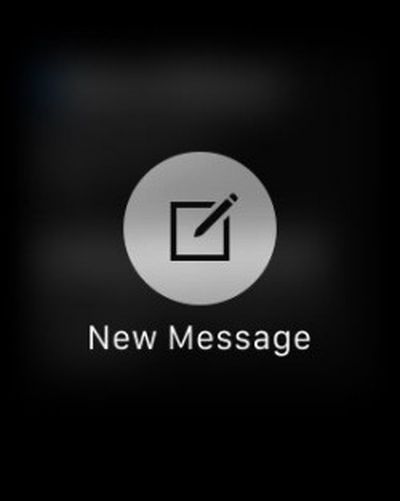 Нажмите Digital Crown, чтобы перейти на главный экран Apple Watch.
Нажмите Digital Crown, чтобы перейти на главный экран Apple Watch.- Откройте приложение «Сообщения».
- Сильно нажмите на список сообщений, пока не появится значок «Новое сообщение».
- Нажмите «Новое сообщение».
- Нажмите «Добавить контакт», чтобы выбрать получателя.
- Нажмите значок, чтобы добавить контакт. (Он выглядит как силуэт человека со знаком плюс (+) рядом с ним.)
- Выберите контакт. Затем выберите номер телефона или Apple ID, который вы хотите использовать для этого человека.
- Нажмите «Создать сообщение».
- Используйте «Ответы по умолчанию», «Эмодзи» или «Надиктовать текст», чтобы отправить сообщение.
Сообщение можно также быстро отправить, нажав кнопку под Digital Crown, чтобы вызвать список друзей, где вы можете выбрать избранный контакт. Оттуда просто нажмите значок «Сообщение», чтобы перейти к опциям обмена сообщениями. Если у вас уже есть список бесед в приложении «Сообщения» (что, вероятно, так, если вы используете «Сообщения» на iPhone), вы также можете просто нажать там, чтобы продолжить беседу прямо с запястья.
Ответ на сообщение
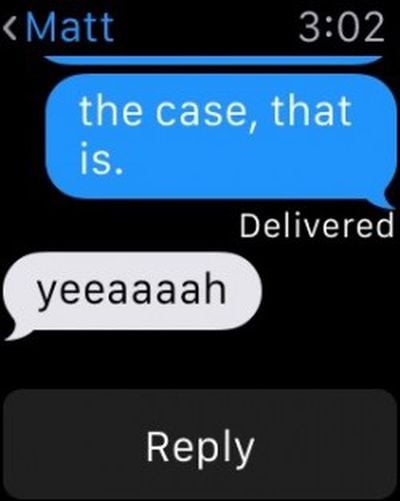
С помощью «Сообщений» на Apple Watch вы получите уведомление, когда получите новое сообщение iMessage или текстовое сообщение. Чтобы прочитать его, просто поднимите запястье. Вы также можете просматривать текстовые сообщения и отвечать на них прямо из приложения «Сообщения».
- Нажмите Digital Crown, чтобы перейти на главный экран Apple Watch
- Откройте приложение «Сообщения».
- Выберите сообщение, которое вы хотите прочитать.
- Поверните Digital Crown, чтобы прокрутить сообщение до конца.
- Нажмите «Ответить».
- Используйте «Ответы по умолчанию», «Эмодзи» или «Надиктовать текст», чтобы отправить сообщение.
Настройка ответов по умолчанию
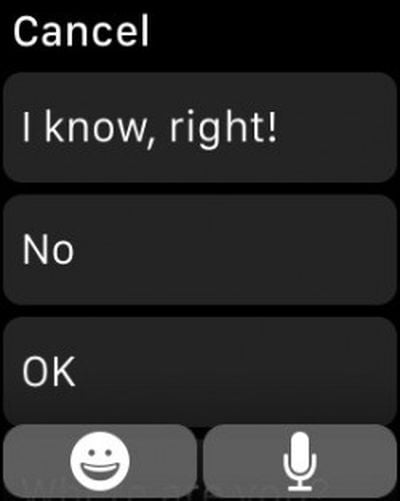
При ответе на текстовое сообщение на Apple Watch Apple предлагает вам полдюжины фраз для автоответа, таких как «ОК» или «Извините, сейчас не могу говорить». Однако эти фразы не совсем личные. Например, я не думаю, что когда-либо говорил кому-то, что не могу говорить прямо сейчас. Вы можете изменить шесть фраз, чтобы они больше соответствовали вашей личности.
- Откройте приложение Apple Watch на своем iPhone.
- Нажмите «Мои часы».
- Прокрутите вниз до «Сообщений» и выберите их.
- Нажмите «Ответы по умолчанию».
- Выберите одно из затемненных сообщений, например «Как дела?».
- Введите свое пользовательское сообщение в текстовое поле.
На Apple Watch при ответе на текстовое сообщение будут отображаться новые настроенные фразы.
Настройка анимированных эмодзи

На Apple Watch есть три разных анимированных эмодзи: смайлик, сердце и рука. Каждый из них можно немного изменить, чтобы он выглядел по-другому. Например, смайлик может стать нахмуренным лицом, а жест «кулак» — волной.
- В разделе «Ответить» сообщения нажмите значок эмодзи.
- Проведите влево или вправо, чтобы выбрать эмодзи, который вы хотите использовать.
- При выборе поверните Digital Crown, чтобы просмотреть различные варианты анимации, такие как разбитое сердце или плачущее лицо.
- Если вы сильно нажмете на анимированный смайлик или эмодзи сердца, вы сможете изменить их цвет.
- Нажмите «Отправить».
Важно отметить, что вы можете отправить эмодзи на устройство iOS или Mac, и анимированный эмодзи будет отображаться, но эти платформы не поддерживают прямую отправку анимированных эмодзи в ответ без копирования и вставки ранее полученного. Вы также можете отправлять стандартные эмодзи людям с Apple Watch, прокручивая до конца влево до четвертой страницы вариантов эмодзи.
Отправка полных текстовых сообщений с помощью функции «Надиктовать текст»
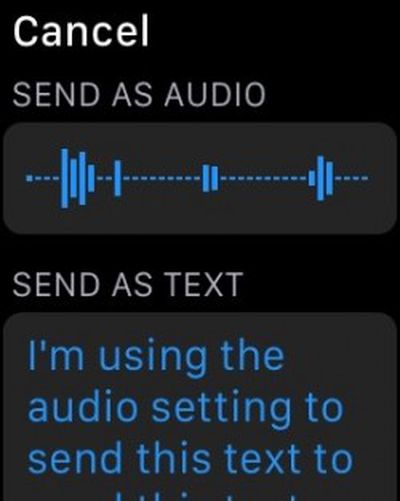
Для ответа на сообщения, требующие больше, чем ответ эмодзи или заготовленный текст, вы можете использовать функцию «Надиктовать текст». Это позволяет отправлять более длинные сообщения, произнося текст вслух, который затем отправляется как аудиосообщение или преобразуется в текст. Функция диктовки Apple Watch достаточно надежна и является отличным способом быстро отвечать на сообщения.
- В разделе «Ответить» сообщения нажмите значок микрофона.
- Начните говорить. Не забудьте включить знаки препинания. Например, если вы хотите добавить восклицательный знак, произнесите слова «Восклицательный знак».
- Пример предложения может быть таким: «Я иду в магазин точка Тебе что-нибудь нужно вопросительный знак». Это будет переведено как «Я иду в магазин. Тебе что-нибудь нужно?»
- По завершении нажмите «Готово».
- Вы можете отправить его как аудиоклип или как текст, но если вы планируете отправить как аудио, вам следует пропустить диктовку знаков препинания.
Потратьте некоторое время на эксперименты с функцией преобразования текста в речь — вы, вероятно, найдете ее полезной. С этой опцией, а также с настраиваемыми заранее выбранными ответами, вы можете обнаружить, что все чаще отправляете сообщения с запястья вместо того, чтобы доставать свой iPhone. Есть также несколько других способов более тесного общения с людьми на Apple Watch, включая касания, зарисовки и сердцебиения, и эти опции также стоит изучить.

















